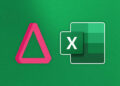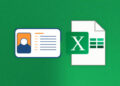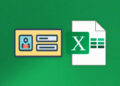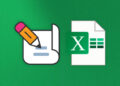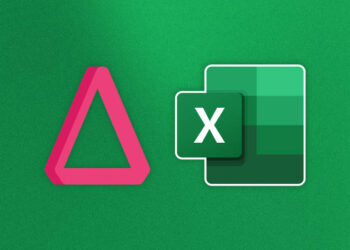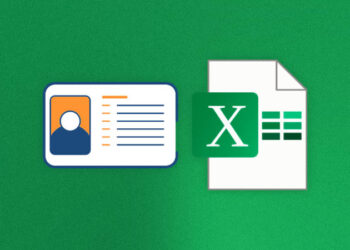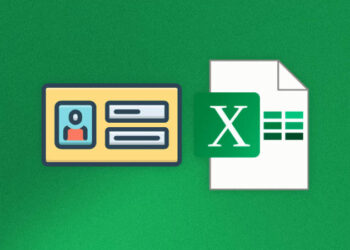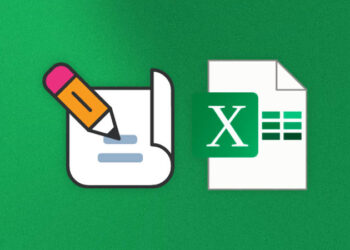Si eres un usuario frecuente de Excel, probablemente hayas necesitado alguna vez combinar el contenido de dos celdas en una sola.
Ya sea para crear un encabezado, una lista o cualquier otro propósito, esta tarea puede ahorrarte mucho tiempo y esfuerzo si sabes cómo hacerlo de manera eficiente.
En este artículo, te mostraremos varios métodos para combinar texto de dos celdas en Excel.
Método 1: Usar el operador «&»
Una forma de combinar texto en Excel es utilizando el operador «&», que une dos o más cadenas de texto en una sola celda. Este método es útil cuando tienes dos celdas que contienen texto y quieres unirlas en una sola celda sin espacio extra.
Para utilizar este método, primero selecciona la celda en la que deseas combinar las dos celdas. A continuación, escribe el operador «&» entre las dos celdas que deseas unir. Puedes ingresar el operador «&» directamente en la fórmula, o puedes hacer clic en cada celda para agregarla a la fórmula.
Ejemplo:
| Celda A1 | Celda B1 | Celda C1 |
|---|---|---|
| Hola | cómo estás? | =A1&B1 |
En este ejemplo, la fórmula en la celda C1 es «=A1&B1». Al presionar Enter, la celda C1 mostrará «Hola cómo estás?»
Recuerda que el operador «&» se utiliza para unir texto en Excel, pero si necesitas combinar números, deberás utilizar el operador «+».
Método 2: Utilizar la función CONCATENAR
Otra forma de combinar texto de dos celdas en Excel es utilizando la función CONCATENAR. Esta función permite unir el contenido de dos o más celdas en una sola celda.
Para utilizar la función CONCATENAR, sigue los siguientes pasos:
- Selecciona la celda en la que deseas combinar el texto.
- Ingresa la fórmula: =CONCATENAR(celda1,celda2), donde «celda1» y «celda2» representan las celdas que deseas combinar.
- Presiona «Enter».
Por ejemplo, para combinar el contenido de las celdas A2 y B2 en la celda C2, debes ingresar la fórmula =CONCATENAR(A2,B2).
La función CONCATENAR también permite combinar más de dos celdas. Para hacerlo, simplemente agrega las celdas adicionales como argumentos separados por comas dentro de la fórmula.
Es importante destacar que la función CONCATENAR no agrega espacios entre las celdas combinadas, por lo que si necesitas incluir un espacio, debes insertarlo entre las referencias de las celdas dentro de la fórmula. Por ejemplo, =CONCATENAR(A2,» «,B2).
Método 3: Emplear la función CONCATENAR y el operador «&» combinados
Otra opción para combinar texto de dos celdas en Excel es utilizar la función CONCATENAR y el operador «&», combinados en una fórmula. Este método es ideal si quieres agregar texto adicional entre las dos celdas que estás combinando.
Para utilizar esta fórmula, escribe el siguiente código en la celda donde deseas ver la combinación de texto:
=CONCATENAR(A1,»-«,B1)
En esta fórmula, «A1» y «B1» representan las celdas que deseas combinar, y el guión («-«) es el texto adicional que se agrega entre las dos celdas.
También puedes utilizar el operador «&» en lugar del guión para unir las dos celdas, de la siguiente manera:
=A1&»-«&B1
Esta fórmula dará como resultado el mismo texto combinado que la anterior.
Como puedes ver, combinar texto de dos celdas en Excel es muy fácil y existen varias formas de hacerlo. Escoge el método que mejor se adapte a tus necesidades y comienza a combinar texto de manera efectiva.
Método 4: Usar la función TEXTO
El último método para combinar texto de dos celdas en Excel es utilizando la función TEXTO. Esta función es útil cuando deseas personalizar la apariencia del texto combinado, como agregar un signo de dólar o un porcentaje.
Para utilizar la función TEXTO, sigue los siguientes pasos:
- Abre la celda en la que deseas combinar el texto y escribe «=TEXTO(«
- Seleccione la primera celda que desea combinar, presiona «&» y seleccione la segunda celda.
- Después del segundo clic, escriba «,» y entre comillas el formato deseado para el texto. Por ejemplo, si desea agregar un signo de dólar antes de la combinación de texto, escriba «$ #, ##0.00»
- Cierre los paréntesis y presione «Enter».
La función TEXTO combinará el texto de las dos celdas y aplicará el formato que especificaste.
Consejos adicionales para combinar texto de dos celdas en Excel
Además de los métodos mencionados anteriormente, hay algunos consejos adicionales que pueden ser de utilidad al combinar texto de dos celdas en Excel:
Utilizar adecuadamente los separadores: Si se va a utilizar un separador como «&» o «,» para combinar texto, es importante asegurarse de que se coloquen en los lugares adecuados para separar correctamente el texto.
Cuidado con los espacios: A veces puede haber espacios en blanco que afecten la combinación de texto. Si se encuentran problemas al unir el texto, se puede utilizar la función TRIM para eliminar los espacios en blanco innecesarios.
Combinar más de dos celdas: Si se desea combinar más de dos celdas, se puede utilizar cualquiera de los métodos mencionados anteriormente y aplicarlos a varias celdas al mismo tiempo.
Usar la fórmula adecuada: Es importante elegir la fórmula adecuada para la tarea que se está realizando. Por ejemplo, si se desea combinar texto y agregar un separador, la función CONCATENAR es la opción más adecuada.
Conclusión
En resumen, combinar texto de dos celdas en Excel puede ser una tarea sencilla si se conocen los métodos adecuados. Usando el operador «&», la función CONCATENAR o combinando ambas opciones, se pueden lograr resultados óptimos.
Además, la función TEXTO también puede ser de gran ayuda al combinar texto con otras variables.
Es importante tener en cuenta que la calidad del resultado final dependerá en gran medida de la forma en que se utilicen estos métodos. Por eso, es recomendable seguir los consejos adicionales que se han presentado para lograr una combinación efectiva y sin errores.
Si se tiene alguna duda, siempre es posible buscar información adicional en la ayuda de Excel o en la amplia variedad de recursos disponibles en línea.
Cómo Combinar Texto De Dos Celdas En Excel
¿Cuál es el método 1 para combinar texto de dos celdas en Excel?
El método 1 consiste en utilizar el operador «&».
¿Cuál es el método 2 para combinar texto de dos celdas en Excel?
El método 2 implica utilizar la función CONCATENAR.
¿Cuál es el método 3 para combinar texto de dos celdas en Excel?
El método 3 consiste en utilizar tanto la función CONCATENAR como el operador «&» combinados.
¿Cuál es el método 4 para combinar texto de dos celdas en Excel?
El método 4 implica utilizar la función TEXTO.